BEZPLATNÝ prevodník JPG do PDF
Preveďte JPG do PDF zadarmo za pár sekúnd. Jednoducho preveďte obrázky do PDF a upravte orientáciu súborov, okraje, vodoznak, formát exportu a veľkosť stránky pomocou nášho BEZPLATNÉHO prevodníka PDF bez námahy.
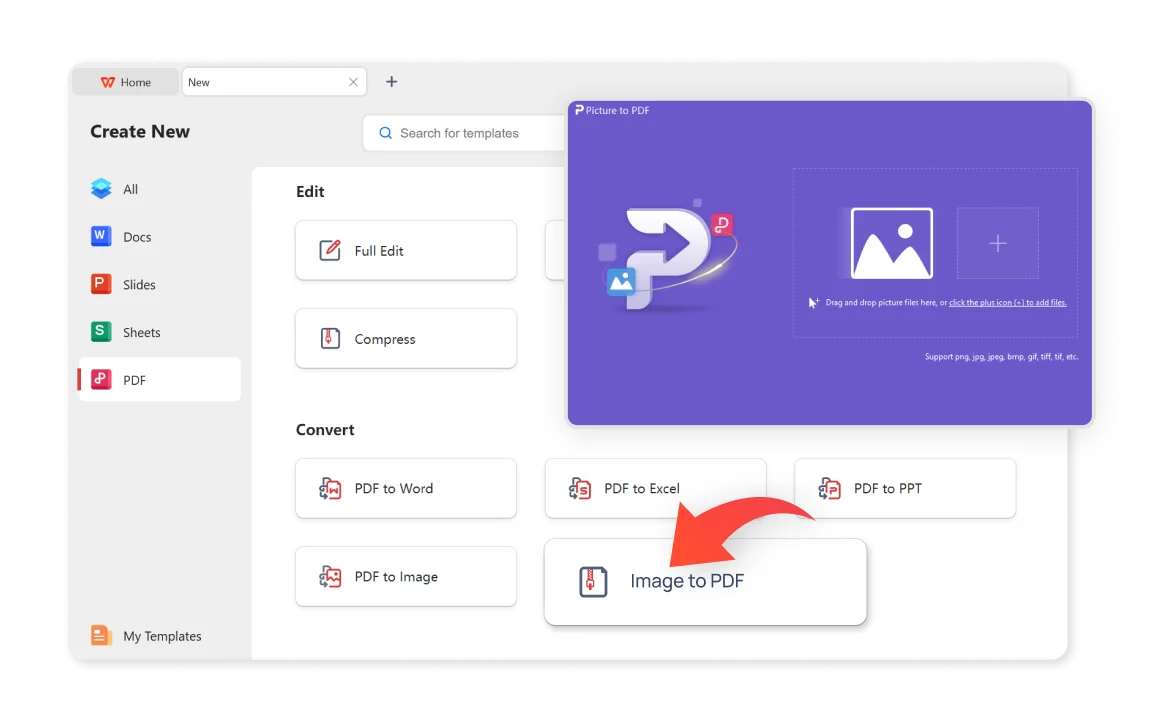
Preveďte JPG do PDF zadarmo za pár sekúnd. Jednoducho preveďte obrázky do PDF a upravte orientáciu súborov, okraje, vodoznak, formát exportu a veľkosť stránky pomocou nášho BEZPLATNÉHO prevodníka PDF bez námahy.
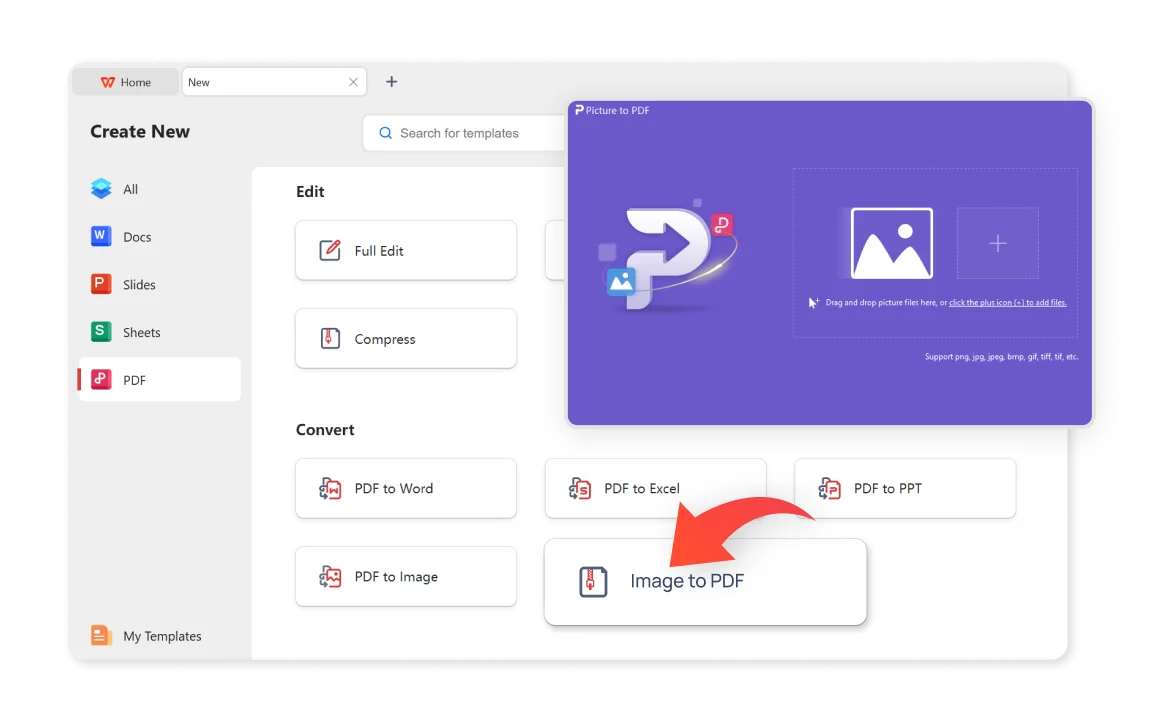
Dávková konverzia: Pomocou WPS Office môžete naraz previesť viacero obrázkov JPG do formátu PDF pridaním obrázkov zadarmo. Pre používateľov, ktorí potrebujú spracovať veľké množstvo obrázkov, je proces rýchly a efektívny.
Prispôsobiteľné nastavenia: Režim výstupu a formát exportu si môžete prispôsobiť a nastaviť tak veľkosť strany, orientáciu a okraje dokumentu PDF.
Zlúčenie obrázkov JPG do súboru PDF: Viacero obrázkov JPG môžete jednoducho previesť a zlúčiť do jedného dokumentu PDF s menšou veľkosťou PDF, ako je kombinovaná veľkosť pôvodných obrázkov JPG.

Prevodník WPS Office JPG do PDF ponúka pri exporte súborov PDF výstupný režim „Zlúčené“ alebo „Jeden po druhom“, ale zachováva pôvodnú kvalitu obrázkov JPG.

Otvorte dokument PDF v aplikácii WPS Office.

Vyberte fotografie, ktoré chcete pridať, a nastavte výstupný režim a formát exportu.

Nastavte názov výstupu a uložte súbor PDF.

V porovnaní s iným online softvérom sa WPS považuje za bezpečnejší. S viac ako tridsaťročnými skúsenosťami sa môže pochváliť prísnymi zásadami ochrany osobných údajov, ktoré zaisťujú bezpečnosť zákazníckych materiálov. Ako renomovaný kancelársky balík poskytuje WPS Office robustné možnosti úpravy PDF, ktoré spĺňajú priemyselné štandardy pre kompatibilitu súborov a zachovanie formátu.
Používanie online nástroja WPS Office PDF umožňuje prístup k súborom PDF a ich vytváranie z akéhokoľvek zariadenia, čo zaisťuje pohodlie a flexibilitu používateľa. Použite efektívnu cloudovú službu WPS Office na jednoduchú konverziu súborov JPG a získanie súborov PDF vo vysokom rozlíšení v systémoch Windows, MacOS, Linux, Android a iOS.
Bezplatný prevodník JPG do PDF dokáže zmeniť akýkoľvek obrázok alebo fotografiu do formátu PDF s podporou viacerých obrazových formátov, ako napríklad JPG, JPEG, PNG, BMP, GIF, TIFF, TIF atď.